Win7任务栏不显示预览窗口怎么办 Win7任务栏不显示预览窗口解决方法
来源:dafanshu.com
时间:2024-09-22 09:25:05 329浏览 收藏
珍惜时间,勤奋学习!今天给大家带来《Win7任务栏不显示预览窗口怎么办 Win7任务栏不显示预览窗口解决方法》,正文内容主要涉及到等等,如果你正在学习文章,或者是对文章有疑问,欢迎大家关注我!后面我会持续更新相关内容的,希望都能帮到正在学习的大家!
有小伙伴反映在使用Win7电脑的时候遇到了任务栏预览窗口不显示的情况,这是怎么回事,那么遇到Win7任务栏不显示预览窗口怎么办呢,下面小编就给大家详细介绍一下Win7任务栏不显示预览窗口解决方法,有需要的小伙伴快来和小编一起看一看吧。
1、"win+R"快捷键打开运行输入"gpedit.msc",回车打开。
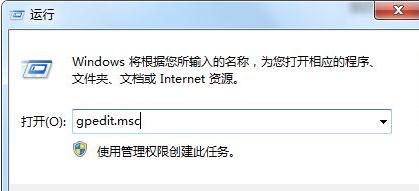
2、进入组策略编辑器,依次点击左侧的"用户配置——管理模板——开始菜单和任务栏",然后找到右侧中的"关闭任务栏缩略图"打开。
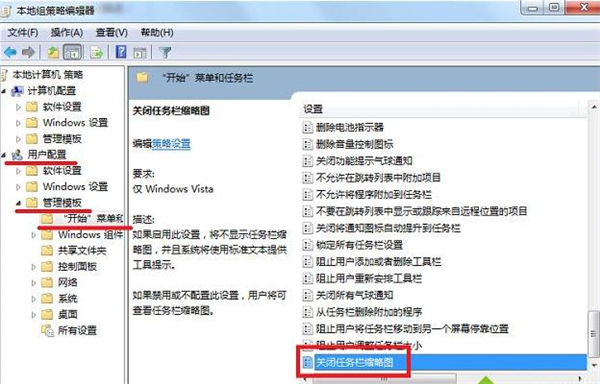
3、最后在打开的窗口中将左上角的"已禁用"或"未配置"勾选上,点击确定保存即可。
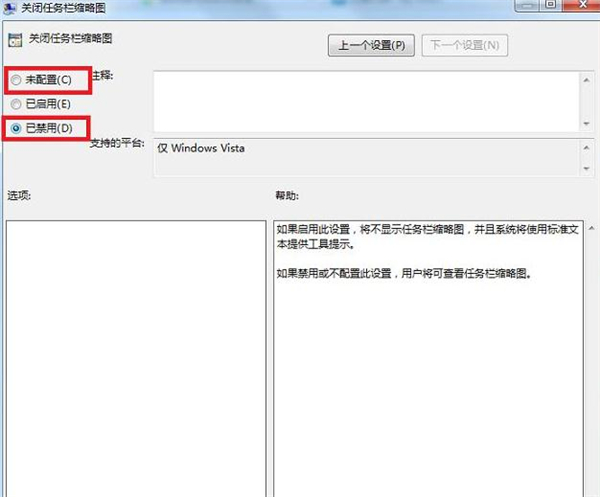
如果设置之后还是没有解决问题的话,检查一下是不是因为开启了aero特效,只要在个性化设置中对aero主题进行设置就可以启用了。
今天关于《Win7任务栏不显示预览窗口怎么办 Win7任务栏不显示预览窗口解决方法》的内容就介绍到这里了,是不是学起来一目了然!想要了解更多关于的内容请关注golang学习网公众号!
声明:本文转载于:dafanshu.com 如有侵犯,请联系study_golang@163.com删除
相关阅读
更多>
-
501 收藏
-
501 收藏
-
501 收藏
-
501 收藏
-
501 收藏
最新阅读
更多>
-
403 收藏
-
325 收藏
-
285 收藏
-
441 收藏
-
287 收藏
-
185 收藏
-
123 收藏
-
459 收藏
-
309 收藏
-
315 收藏
-
190 收藏
-
252 收藏
课程推荐
更多>
-

- 前端进阶之JavaScript设计模式
- 设计模式是开发人员在软件开发过程中面临一般问题时的解决方案,代表了最佳的实践。本课程的主打内容包括JS常见设计模式以及具体应用场景,打造一站式知识长龙服务,适合有JS基础的同学学习。
- 立即学习 543次学习
-

- GO语言核心编程课程
- 本课程采用真实案例,全面具体可落地,从理论到实践,一步一步将GO核心编程技术、编程思想、底层实现融会贯通,使学习者贴近时代脉搏,做IT互联网时代的弄潮儿。
- 立即学习 516次学习
-

- 简单聊聊mysql8与网络通信
- 如有问题加微信:Le-studyg;在课程中,我们将首先介绍MySQL8的新特性,包括性能优化、安全增强、新数据类型等,帮助学生快速熟悉MySQL8的最新功能。接着,我们将深入解析MySQL的网络通信机制,包括协议、连接管理、数据传输等,让
- 立即学习 500次学习
-

- JavaScript正则表达式基础与实战
- 在任何一门编程语言中,正则表达式,都是一项重要的知识,它提供了高效的字符串匹配与捕获机制,可以极大的简化程序设计。
- 立即学习 487次学习
-

- 从零制作响应式网站—Grid布局
- 本系列教程将展示从零制作一个假想的网络科技公司官网,分为导航,轮播,关于我们,成功案例,服务流程,团队介绍,数据部分,公司动态,底部信息等内容区块。网站整体采用CSSGrid布局,支持响应式,有流畅过渡和展现动画。
- 立即学习 485次学习
